Il existe de nombreuses façons de personnaliser votre PC Windows 10 pour le personnaliser et lui donner un aspect unique. Des modifications externes telles que les skins et les autocollants aux modifications complexes apportées à votre bureau à l'aide de widgets et de quais, vous pouvez faire beaucoup pour que votre PC Windows 10 reflète votre personnalité et vos intérêts. Changer le fond d'écran de votre bureau est l'un des moyens les plus simples de personnaliser votre PC et il existe une tonne de sites Web proposant des fonds d'écran nets que vous pouvez utiliser. Mais saviez-vous que vous pouvez également utiliser des fonds d'écran animés pour Windows 10 pour personnaliser votre système?
Bien que Windows 10 ne prenne pas en charge nativement les fonds d'écran animés, il existe quelques logiciels pratiques qui peuvent vous aider à cet égard. Alors sans plus tarder, jetons un coup d'œil aux meilleurs fonds d'écran animés pour Windows 10 que vous devriez essayer dès maintenant:
Meilleures applications de fond d'écran animé pour PC Windows 10 (gratuites et payantes - Mise à jour 2021)
Ici, vous trouverez des applications de fond d'écran en direct gratuites et payantes pour PC et apprendrez à définir GIF comme arrière-plan de votre bureau. Nous avons également mentionné un petit guide sur la façon d'utiliser VLC pour créer des fonds d'écran animés. Vous pouvez cliquer sur le lien ci-dessous et vous déplacer facilement vers le point correspondant. Table des matières + -
1. Moteur de papier peint
Commençons par Wallpaper Engine, un logiciel qui offre probablement les meilleurs fonds d'écran animés pour Windows 10. Le logiciel comprend une tonne d'options parmi lesquelles choisir, y compris divers graphiques, vidéos, et vous permet même d'épingler une application ou une application en particulier. site Web comme fond d'écran en direct. Moteur de papier peint vous permet également de personnaliser les fonds d'écran animés et il comporte même des fonds d'écran interactifs qui réagissent à la façon dont vous vous déplacez et cliquez sur votre souris.
Wallpaper Engine prend en charge plusieurs des rapports hauteur / largeur les plus couramment utilisés, notamment 16: 9, 219: 9, 16:10 et 4: 3, ce qui signifie que vous pouvez exécuter des fonds d'écran animés sur votre PC Windows 10 même si vous avez un moniteur ultra-large ou une configuration multi-moniteurs.

La prochaine raison pour laquelle vous essayez d'essayer Wallpaper Engine est qu'il comprend une fonctionnalité qui met en pause les fonds d'écran animés pendant que vous jouez à des jeux, ce qui signifie que les fonds d'écran animés n'auront aucun effet négatif sur les performances de votre système. Et enfin, une autre fonctionnalité intéressante qui fait de Wallpaper Engine un achat convaincant est qu'il vous permet de créer vos propres fonds d'écran animés personnalisés à l'aide de l'éditeur de moteur de papier peint..
De plus, Wallpaper Engine a un Atelier Steam où vous pouvez partager et télécharger de nouveaux fonds d'écran animés pour votre PC. À première vue, la communauté est assez active et florissante. Quant aux formats vidéo, il prend en charge mp4, WebM, avi, m4v, mov et wmv. Cela dit, gardez à l'esprit que le logiciel populaire n'a pas d'offre gratuite mais que 3,99 $ vaut la peine d'être payé..
Télécharger Wallpaper Engine (3,99 $ / Rs.229)
2. Fond d'écran animé
En ce qui concerne les fonds d'écran animés pour PC, presque tout le monde connaît Wallpaper Engine. Cependant, son offre payante dissuade de nombreuses personnes d'utiliser l'application. Eh bien, si vous voulez quelque chose d'avancé comme Wallpaper Engine mais utilisation absolument gratuite alors Lively Wallpaper vous a couvert.
En plus de cela, Lively Wallpaper est également un projet open source qui est tout simplement incroyable. Plein de fonctionnalités telles que pages Web interactives comme fond d'écran, visualiseurs audio comme arrière-plan, fond d'écran vidéo et bien plus encore. De plus, Lively Wallpaper met automatiquement en pause le fond d'écran lorsqu'un jeu est lancé ou qu'une application plein écran est en cours d'exécution..
Ce que j'aime le plus c'est qu'il apporte aussi prise en charge des configurations multi-moniteurs, Résolution HiDPI comme 4K, divers rapports d'aspect ultra-larges, glisser-déposer des vidéos pour un aperçu en direct, etc. En résumé, vous disposez de toutes les fonctionnalités essentielles, à l'exception de l'éditeur de fond d'écran en direct. Je dirais que pour une grande majorité d'utilisateurs, Lively Wallpapers suffit et constitue une alternative gratuite à Wallpaper Engine.
Télécharger Lively Wallpaper (gratuit)
3. RainWallpaper
Ensuite, RainWallpaper, un puissant logiciel de fond d'écran en direct qui vous permet de configurer une grande variété de fonds d'écran animés personnalisables sur votre bureau. Le logiciel prend en charge les fonds d'écran animés 3D et 2D, et tout comme Wallpaper Engine, il vous permet d'utiliser des sites Web, des vidéos et des fonds d'écran animés prenant en charge les interactions avec la souris en tant que fonds d'écran animés sur votre PC Windows 10.
RainWallpaper se vante également de utilisation minimale du processeur et de la RAM, ce qui signifie que le fond d'écran en direct n'aura aucun effet majeur sur les performances de votre système. Cela dit, gardez à l'esprit que RainWallpaper est passé derrière un paywall et une nouvelle version améliorée est en cours de test sur Steam.
En dehors de cela, pour éviter tout effet sur les performances de votre système, RainWallpaper inclut également la capacité de mettre en pause le fond d'écran en direct lorsqu'un jeu ou des applications plein écran sont en cours d'exécution. Le logiciel comprend également un éditeur de fond d'écran intégré, vous permettant de créer vos propres fonds d'écran animés, et il comprend même une fonctionnalité qui vous permettra de créer un nouveau fond d'écran en direct à l'aide d'images statiques..
Ce que j'aime, c'est que RainWallpaper a un grand choix de fonds d'écran animés prédéfinis sur DeviantArt que vous pouvez utiliser, y compris de superbes fonds d'écran animés animés pour les appareils Windows 10. Dans l'ensemble, si vous voulez quelque chose comme Wallpaper Engine, RainWallpaper est une excellente alternative.
Télécharger RainWallpaper (3,99 $ / Rs.165)
4. DeskScapes
DeskScapes est un autre excellent logiciel de fond d'écran en direct qui vous permet d'animer et de personnaliser des fonds d'écran en direct pour votre bureau Windows 10. Non seulement le logiciel inclut un tas de fonds d'écran animés parmi lesquels vous pouvez choisir, mais il vous permet d'utiliser vos propres fichiers WMV pour personnaliser votre bureau.
Le logiciel propose plus de 40 effets spéciaux avec lequel vous pouvez personnaliser vos fonds d'écran animés, y compris un tas d'effets de couleur, qui fonctionnent beaucoup comme des filtres sur Instagram. DeskScapes vous permet également de recolorer vos papiers peints existants, en prenant en charge les personnalisations de couleur pour l'image entière, ou de sélectionner des couleurs sur n'importe quelle image.
Pour vous assurer que les fonds d'écran correspondent à votre configuration, DeskScapes inclut même la prise en charge de plusieurs résolutions et prend également en charge plusieurs moniteurs. Ce que j'aime personnellement le logiciel est qu'il a une interface très intuitive et facile à utiliser, qui vous permet de créer un fond d'écran animé animé en un rien de temps, avec la fonction de prévisualisation vous montrant exactement à quoi ressemblera votre bureau avec le fond d'écran appliqué.
Téléchargez DeskScapes (essai gratuit pendant 30 jours, 4,99 $ / Rs.453,99)
5. WinDynamicDesktop
WinDynamicDesktop est une simple application de fond d'écran en direct pour Windows 10 et apporte de nouveaux ajouts limités mais passionnants à la table. L'application apporte des fonds d'écran dynamiques macOS sur Windows 10 - à partir de Mojave à Catalina et Big Sur. Vous pouvez facilement télécharger le pack de fonds d'écran dynamique et appliquer le fond d'écran en direct en quelques secondes. Pas besoin de configurer ou de modifier quoi que ce soit. La meilleure partie est qu'il a récemment ajouté de nouveaux fonds d'écran animés, en plus de ceux de macOS.
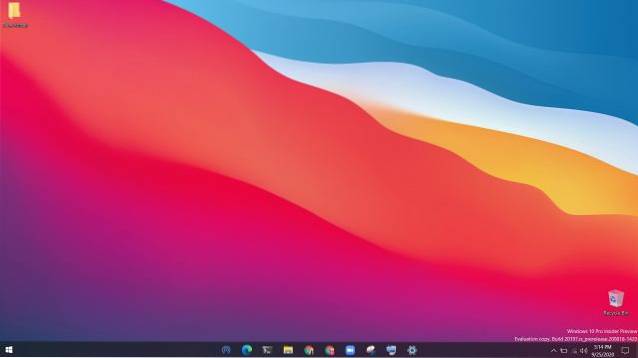
Autre que cela, WinDynamicDesktop est qu'il se trouve dans la barre d'état système et change l'arrière-plan en fonction de l'heure et du jour de votre emplacement. Je l'utilise depuis plusieurs mois et je peux dire que c'est la personnalisation basée sur l'emplacement est absolument géniale et assez fiable. Donc, pour résumer, si vous voulez une application qui ne soit pas gourmande en ressources et qui offre d'excellents fonds d'écran animés pour PC, alors WinDynamicDesktop est celui que vous devriez obtenir..
Télécharger WinDynamicDesktop (gratuit)
6. Waifu: Fonds d'écran Live Gaming
Si vous recherchez des fonds d'écran de jeu en direct pour PC, je vous recommanderai fortement de vous rendre sur Waifu. C'est un site Web qui abrite des tonnes de fonds d'écran animés, parmi lesquels les jeux sont assez incroyables. Il n'a pas sa propre application pour appliquer les fonds d'écran animés, mais vous pouvez utiliser Wallpaper Engine ou Lively Wallpaper pour définir un arrière-plan dynamique.

J'ai testé des fonds d'écran de jeu téléchargés depuis Waifu sur Lively et cela a plutôt bien fonctionné sans aucun problème d'incompatibilité. Je dirais, allez-y et parcourez son site Web pour trouver les meilleurs fonds d'écran animés sur les jeux.
Découvrez Waifu (gratuit)
7. MyLiveWallpapers: Fonds d'écran animés en direct
Si vous recherchez un portail dédié où vous pouvez trouver les meilleurs fonds d'écran animés en direct pour Windows 10, MyLiveWallpapers est l'endroit où vous devriez vous diriger. Tout comme Waifu, il propose un large éventail de catégories, mais en ce qui concerne l'anime, le site Web propose de superbes fonds d'écran animés animés.
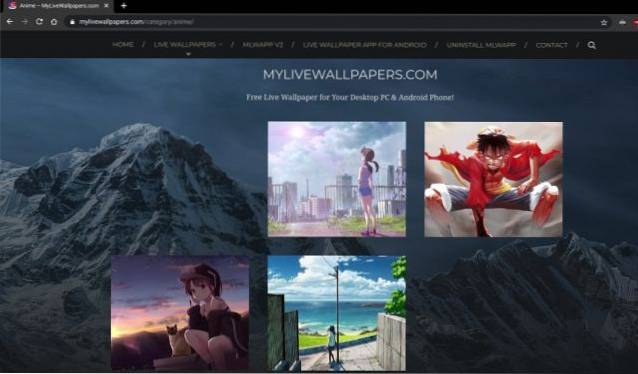
Allant de Tenki à Tanjiro Kamado, vous avez tous vos personnages animés préférés, gratuits à télécharger. Et la meilleure partie est que MyLiveWallpapers a son propre logiciel, MLWapp, pour appliquer les fonds d'écran animés.
Découvrez MyLiveWallpapers (gratuit)
Comment utiliser des GIF animés comme fonds d'écran en direct sur Windows 10
Si vous ne semblez pas aimer l'une des options susmentionnées et que vous souhaitez utiliser un GIF animé comme fond d'écran en direct sur Windows 10, vous pouvez utiliser un logiciel. appelé Plastuer (Check Out). Le logiciel vous permet de configurer des GIF, des vidéos et des pages Web HTML5 comme fond d'écran.
Cela dit, gardez à l'esprit, Plasteur n'est plus gratuit et vous oblige à payer 5 $ pour l'accès à l'application. Donc, si vous avez acheté l'application, voici comment utiliser un GIF animé comme fond d'écran en direct sur Windows 10:
- Décompressez le package Plastuer et double-cliquez sur l'exécutable Plastuer. Appuyez ensuite sur le moniteur sur lequel vous souhaitez utiliser le fond d'écran en direct.
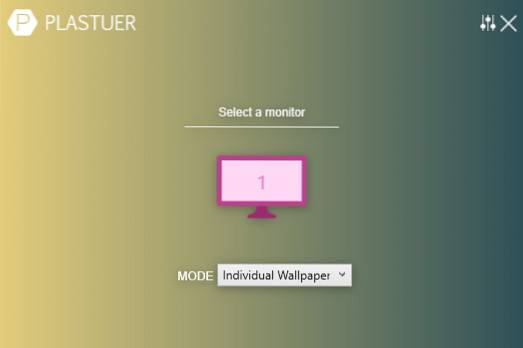
- Suivant, sélectionnez un fond d'écran animé dans la section suivante en cliquant sur l'option «Parcourir la galerie». Cependant, si vous souhaitez utiliser votre propre GIF, vous pouvez cliquer sur `` Sélectionner un fichier ''.
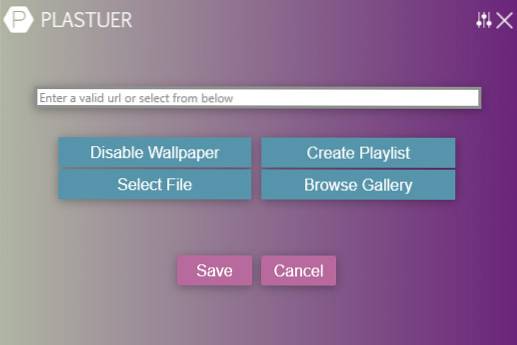
- Choisissez n'importe quel GIF que vous aimez dans la galerie et sélectionnez la taille du fond d'écran sur l'écran suivant. Si vous choisissez d'utiliser un fond d'écran centré, vous pouvez également sélectionner la couleur d'arrière-plan du fond d'écran en direct..
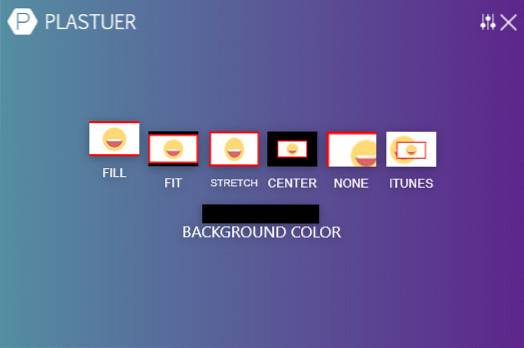
Votre GIF devrait maintenant être appliqué à votre bureau. Prendre plaisir! Dans le cas où vous recherchez un logiciel gratuit pour définir les GIF comme fond d'écran en direct alors je recommanderais Video Wallpaper Animator par Bionix (Check Out). Ce n'est pas aussi riche en fonctionnalités que Plasteur, mais il est assez fiable et fait bien le travail. Bien que son développement ait cessé en 2018, l'application fonctionne toujours sous Windows 10, vous pouvez donc certainement l'essayer sur votre PC.
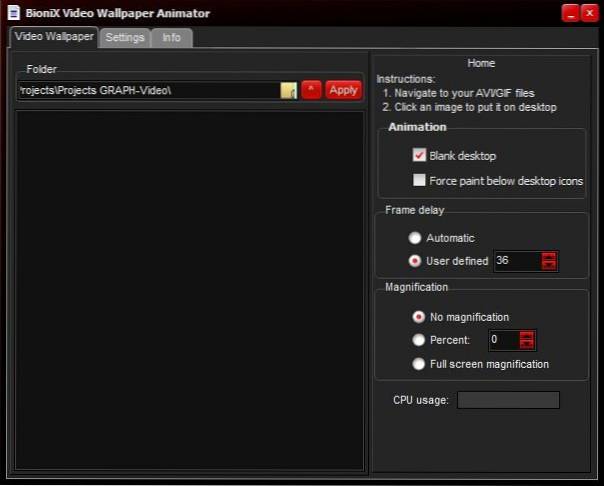
Comment utiliser des vidéos comme fonds d'écran en direct sur Windows 10
Si vous souhaitez utiliser une vidéo comme fond d'écran en direct, vous pouvez utiliser l'une des astuces VLC les plus populaires. Vous pouvez utiliser le lecteur multimédia VLC et son Outil de papier peint pour définir un fond d'écran dynamique sur votre ordinateur Windows 10. Pour ce faire, vous devrez suivre ces étapes:
- Ouvrez le fichier vidéo que vous souhaitez utiliser comme fond d'écran sur le lecteur multimédia VLC.
- Cliquez sur l'onglet 'Vidéo' dans la barre d'outils et sélectionnez "Définir comme fond d'écran" dans le menu déroulant.
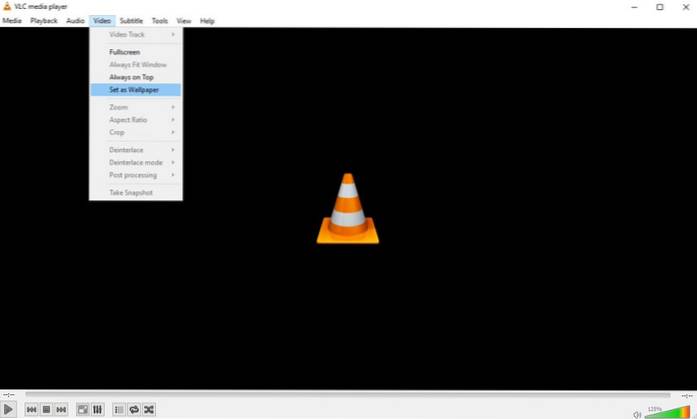
Oui, c'est aussi simple que ça! Vous pouvez même utiliser plusieurs vidéos comme fond d'écran animé en les ajouter à une playlist sur VLC, mais si vous souhaitez utiliser la même vidéo encore et encore, assurez-vous d'activer la fonction de boucle sur VLC.
Notez que cette méthode n'est pas la plus idéale pour configurer des fonds d'écran animés sur Windows 10 et vous pourriez rencontrer des problèmes de performances avec ça. Vous pouvez même utiliser les visualiseurs VLC comme fond d'écran, qui s'accorderont à la musique que vous jouez.
Questions fréquemment posées
Q. Combien coûte le moteur de papier peint?
Wallpaper Engine coûte 3,99 $ et vous pouvez l'obtenir sur Steam.
Q. Est-ce que Wallpaper Engine fonctionne en arrière-plan?
Oui, Wallpaper Engine fonctionne en arrière-plan, mais il consomme très peu de ressources CPU et GPU.
Q. Comment démarrer mon moteur de papier peint?
Si vous souhaitez démarrer Wallpaper Engine au redémarrage, ouvrez le Gestionnaire des tâches en cliquant avec le bouton droit sur la barre des tâches. Après cela, passez à l'onglet "Démarrage" et activez Wallpaper Engine.
Q. Le fond d'écran en direct affecte-t-il les performances?
Oui, le fond d'écran en direct affecte les performances, mais cela dépend de l'application que vous utilisez. Nous avons mentionné quelques excellentes applications sur cette liste qui ne monopolisent pas les ressources système et mettent en pause le fond d'écran en direct lorsque vous jouez à un jeu ou que vous utilisez une application en plein écran..
Q. Do Live Wallpapers vider la batterie de l'ordinateur portable?
Dans une certaine mesure, oui, les fonds d'écran animés épuisent la batterie de l'ordinateur portable.
Q. Est-ce que Live Wallpaper consomme plus de RAM?
Cela prend quelques Mo de RAM mais rien de substantiel. Vous pouvez facilement utiliser des fonds d'écran animés sur votre système si votre PC dispose de plus de 4 Go de RAM. De plus, si votre PC fonctionne lentement, consultez notre guide de nettoyage de Windows 10 pour le rendre plus rapide.
Q. Les fonds d'écran en direct fonctionnent-ils sur l'écran d'accueil ou l'écran de verrouillage?
Les fonds d'écran animés ne fonctionnent que sur l'écran d'accueil et non sur l'écran de verrouillage.
Profitez de fonds d'écran en direct sur votre appareil Windows 10
Eh bien, cela arrondit notre liste des meilleurs fonds d'écran animés pour Windows 10. Maintenant que vous connaissez tous les meilleurs fonds d'écran animés que vous pouvez utiliser pour embellir votre bureau, lequel des lots prévoyez-vous d'essayer en premier? Connaissez-vous d'autres fonds d'écran animés pour Windows 10 qui peuvent accéder à cette liste? Partagez vos opinions et suggestions dans les commentaires ci-dessous et nous ajouterons toutes les recommandations utiles à cette liste.
 Gadgetshowto
Gadgetshowto

![Combien de temps faudrait-il pour lire l'intégralité de Wikipédia en anglais [Infographie]](https://gadgetshowto.com/storage/img/images/how-long-would-it-take-to-read-entire-english-wikipedia-[infographic].jpg)

